HotKeyz به شما امکان می دهد کلیدهای میانبر ویندوز 10 سفارشی ایجاد کنید
ویندوز 10 دارای تعداد زیادی میانبر صفحه کلید(with tons of keyboard shortcuts) است که می توانید روزانه از آنها استفاده کنید. با این حال، اگر به چیز بیشتری نیاز دارید، که به شما امکان می دهد کلیدهای میانبر سفارشی خود را ایجاد کنید، امروز نرم افزار رایگان داریم. LeoMoon HotKeyz شما را قادر می سازد تا کلیدهای میانبر سفارشی برای برنامه ها، میانبرهای ویندوز ، یا انجام هر کاری در (Windows)ویندوز(Windows) ایجاد کنید . به کار می آید
HotKeyz – کلیدهای (HotKeyz – Create)میانبر (Hotkeys)ویندوز 10(Windows 10) سفارشی ایجاد کنید
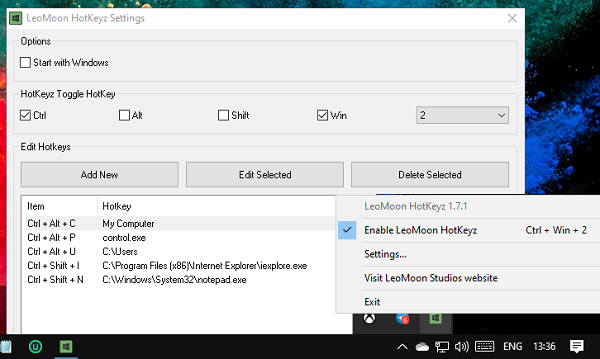
پس از نصب و فعال شدن، به عنوان یک مدیر کلید میانبر در سراسر سیستم عمل می کند. این یک برنامه قابل حمل است، بنابراین پس از دانلود، آن را مستقیماً به دیگری منتقل کنید یا اگر قصد دارید بیشتر از آن استفاده کنید، درایو کنید. بهترین بخش این است که شما می توانید تعداد نامحدودی میانبر بدون هیچ مرحله پیچیده یا پرداخت هزینه ای ایجاد کنید.
پس از راه اندازی نرم افزار، روی آن (سینی سیستم) کلیک راست کرده و روی تنظیمات کلیک کنید. دارای چند کلید میانبر از پیش تعریف شده است که مفید هستند. همان مکان به شما امکان می دهد کلیدهای میانبر سفارشی جدید ایجاد کنید و کلیدهای موجود را برای ویندوز(Windows) ویرایش کنید .
کلیدهای میانبر جدید ایجاد کنید

- (Click)بر روی دکمه افزودن جدید(Add New) کلیک کنید و سپس می توانید
- برنامه یا فایلی را برای باز کردن انتخاب کنید
- یک پوشه باز کنید
- یک اقدام خاص، به عنوان مثال، گزینه های کنترل پنل کلاسیک(Classic Control Panel) مانند فونت ها، اتصال به شبکه(Network) و غیره را انتخاب کنید.
- بعد، کلیدهای ویژه، یعنی Ctrl ، Alt ، Shift و WIN را بررسی کنید. می توانید یا یکی از آنها را انتخاب کنید.
- همراه با آن، باید یک الفبا یا یک عدد انتخاب کنید
- پس از اتمام، آن را ذخیره کنید. کلید میانبر جدید به لیست اضافه خواهد شد.
اگر می خواهید کلید میانبر موجود را ویرایش کنید، روی آن دوبار کلیک کنید. سپس می توانید تمام گزینه ها را تغییر دهید. برای حذف انتخاب کنید و روی دکمه حذف کلیک کنید تا حذف شود. به یاد داشته باشید(Remember) ، هیچ کادر تأییدی وجود ندارد که از شما بخواهد قبل از حذف مطمئن شوید، بنابراین مراقب باشید.
گفته شد، اگر میخواهید همه کلیدهای میانبر را فعال یا غیرفعال کنید، از [Ctrl]+[Win]+[2] استفاده کنید. همچنین میتوانید روی نماد سینی سیستم دوبار کلیک کنید تا غیرفعال و فعال شود.
می توانید آن را از اینجا(here)(here) دانلود کنید .
Related posts
چگونه برای نمایش Global Hotkeys list در Windows 10
Discord Hotkeys and Keyboard Shortcuts برای Windows 10 و MacOS
چگونه Insert Key را در Windows 10 غیرفعال کنیم
نحوه غیر فعال کردن پادمان برای Feature Updates در Windows 10
چگونه به استفاده از Network Sniffer Tool PktMon.exe در Windows 10
نرم افزار رایگان برای نظارت بر System Performance & Resources در Windows 10
Hide or Show Windows Ink Workspace Button در Taskbar در Taskbar در Windows 10
Battery Limiter software رایگان برای Windows 10
نحوه نصب NumPy با استفاده از PIP در Windows 10
Ashampoo WinOptimizer نرم افزار رایگان برای بهینه سازی Windows 10 است
نحوه غیرفعال کردن کلاس های ذخیره سازی قابل جابجایی و دسترسی به Windows 10
چگونه Windows 10 Enterprise Edition را فعال کنیم
New ویژگی های Windows 10 version 20H2 October 2020 Update
این کامپیوتر می تواند به Windows 10 به دلیل Parity Storage فضاهای نمی توان به روز رسانی
چگونه Automatic Driver Updates را در Windows 10 غیرفعال کنیم
چگونه به فعال کردن میراث Search Box در File Explorer از Windows 10
صفحه 3 Reddit apps برای Windows 10 که در Windows Store در دسترس هستند
Encrypt Care encryption software رایگان برای Windows 10 است
Best رایگان Barcode Scanner software برای Windows 10
چگونه برای اضافه کردن Secure Delete به context menu در Windows 10
